Word文檔中進(jìn)入草稿視圖的方法教程
時(shí)間:2023-07-11 10:52:18作者:極光下載站人氣:589
word文檔是一款非常好用的軟件,很多小伙伴都在使用。在其中編輯和處理文本內(nèi)容時(shí),我們可以根據(jù)自己的實(shí)際需要切換不同的視圖,不容我們可以切換到閱讀視圖,頁面視圖,web版式視圖,大綱視圖,草稿視圖等等。在草稿視圖中不會(huì)顯示多余的對象,只顯示必要的文字內(nèi)容,可以幫助我們更好地專注于文字的編輯處理,非常地方便實(shí)用。那小伙伴們知道Word文檔中具體該如何進(jìn)行操作嗎,其實(shí)操作方法是非常簡單的,只需要進(jìn)行幾個(gè)非常簡單的操作步驟就可以了。接下來,小編就來和小伙伴們分享具體的操作步驟了,有需要或者是有興趣了解的小伙伴們快來和小編一起往下看看吧!
操作步驟
第一步:雙擊打開Word文檔進(jìn)入編輯界面;
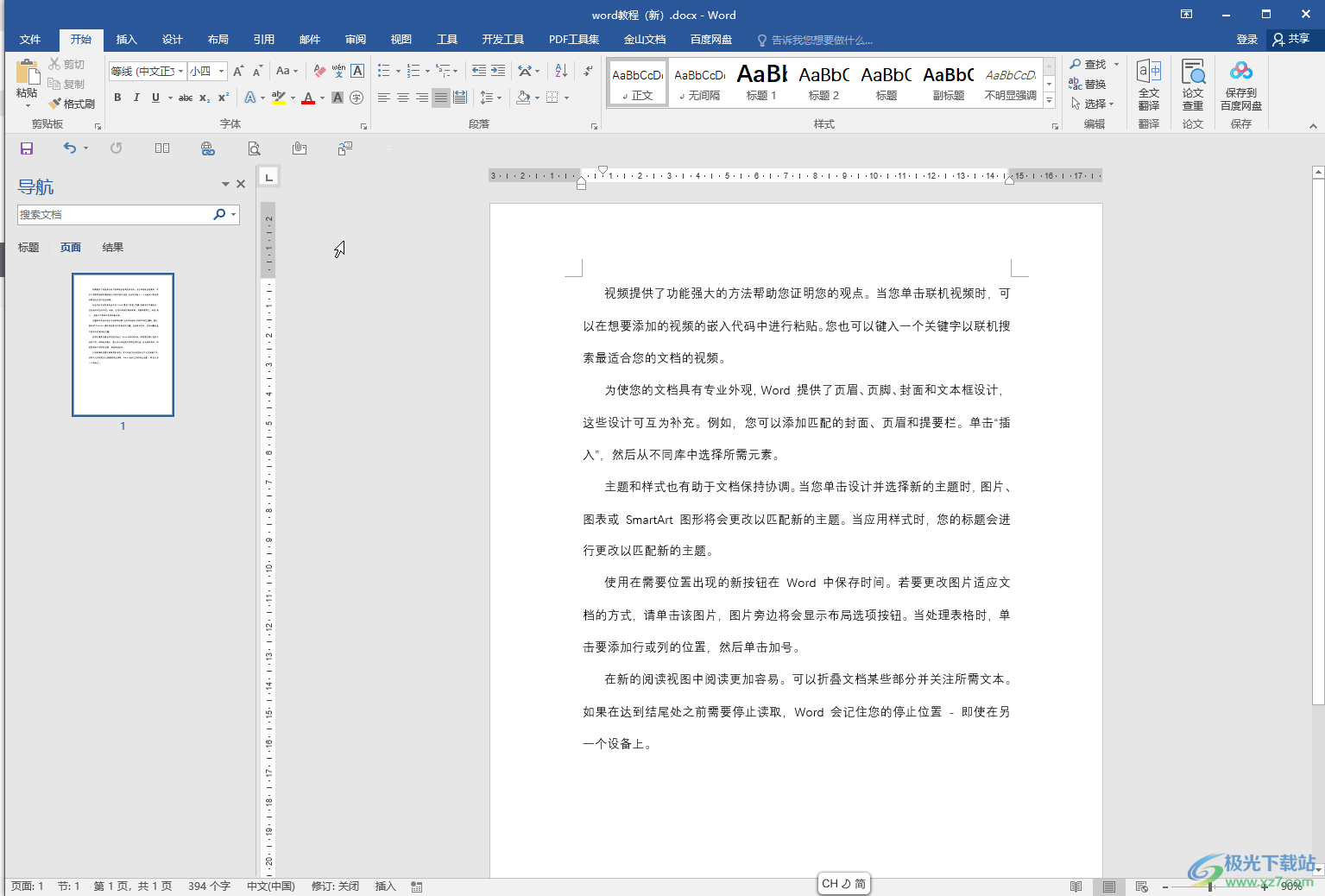
第二步:在“視圖”選項(xiàng)卡中點(diǎn)擊“草稿”;
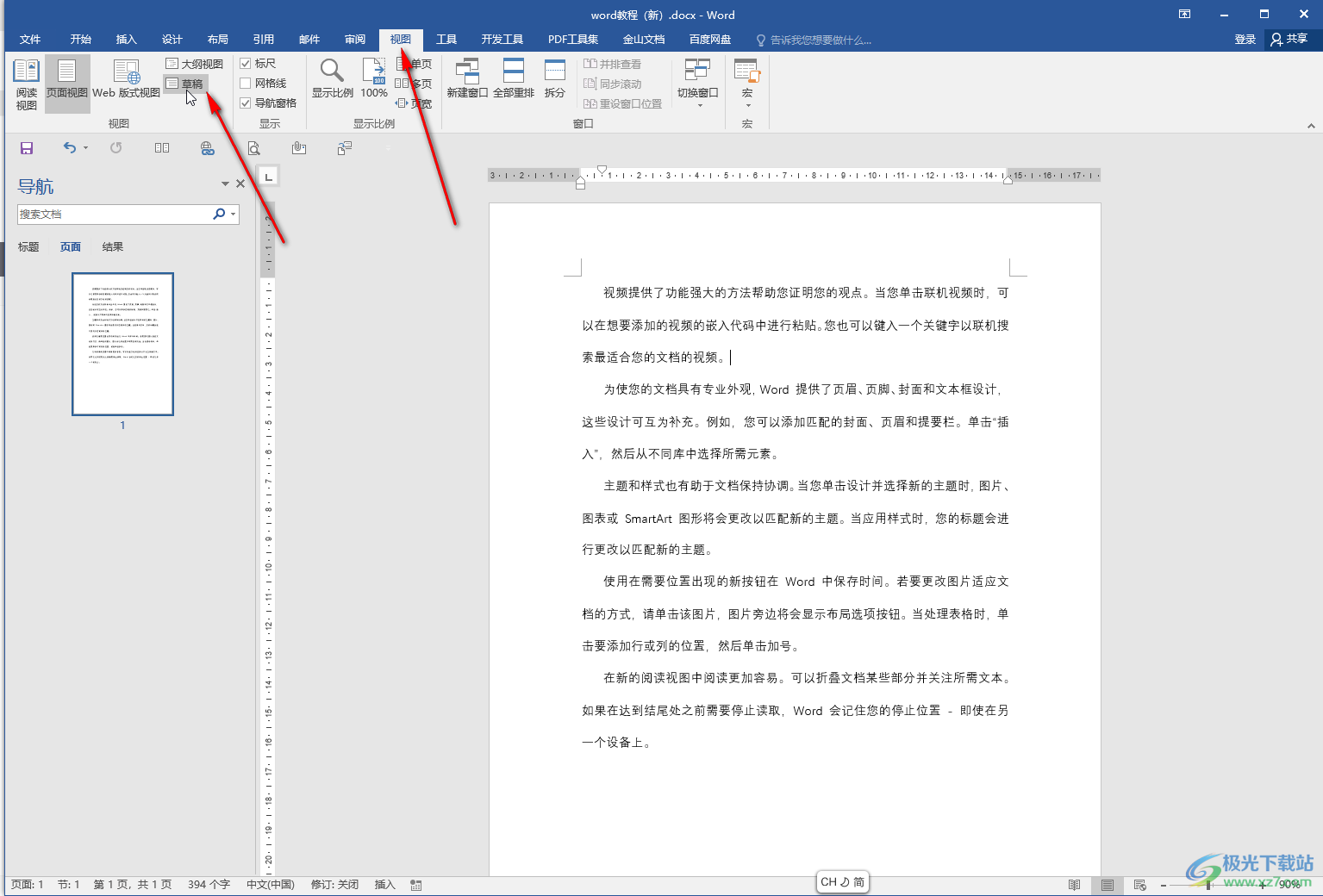
第三步:就可以進(jìn)入草稿視圖了,在草稿視圖中不顯示多余的對象,可以幫助我們更好地專注于文字的編輯處理;
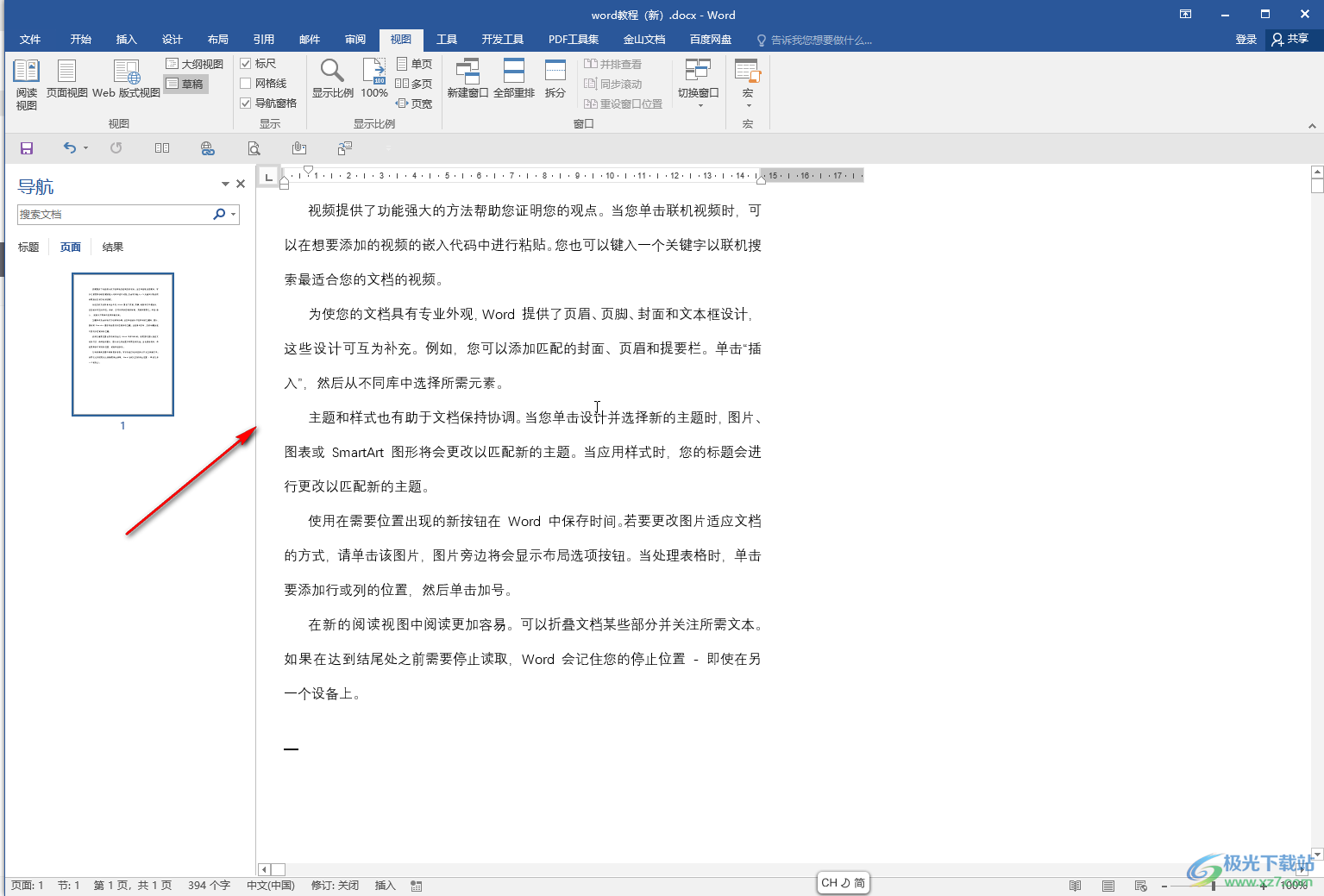
第四步:后續(xù)點(diǎn)擊“頁眉視圖”或者右下角如圖所示的頁面視圖圖標(biāo)就可以恢復(fù)正常的視圖顯示了;
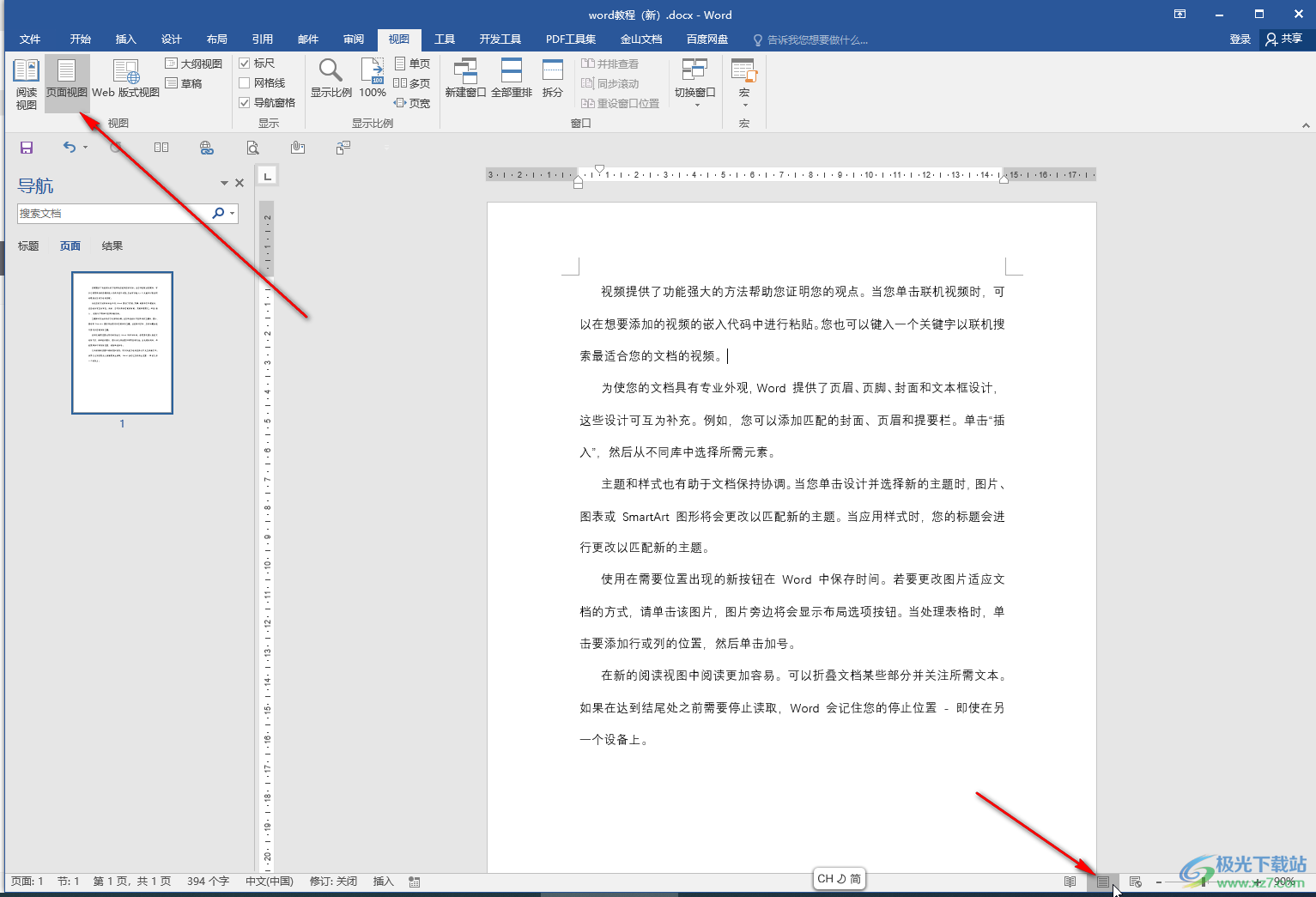
第五步:如果有需要我們還可以點(diǎn)擊進(jìn)入大綱視圖,設(shè)置文字的大綱級(jí)別等等。
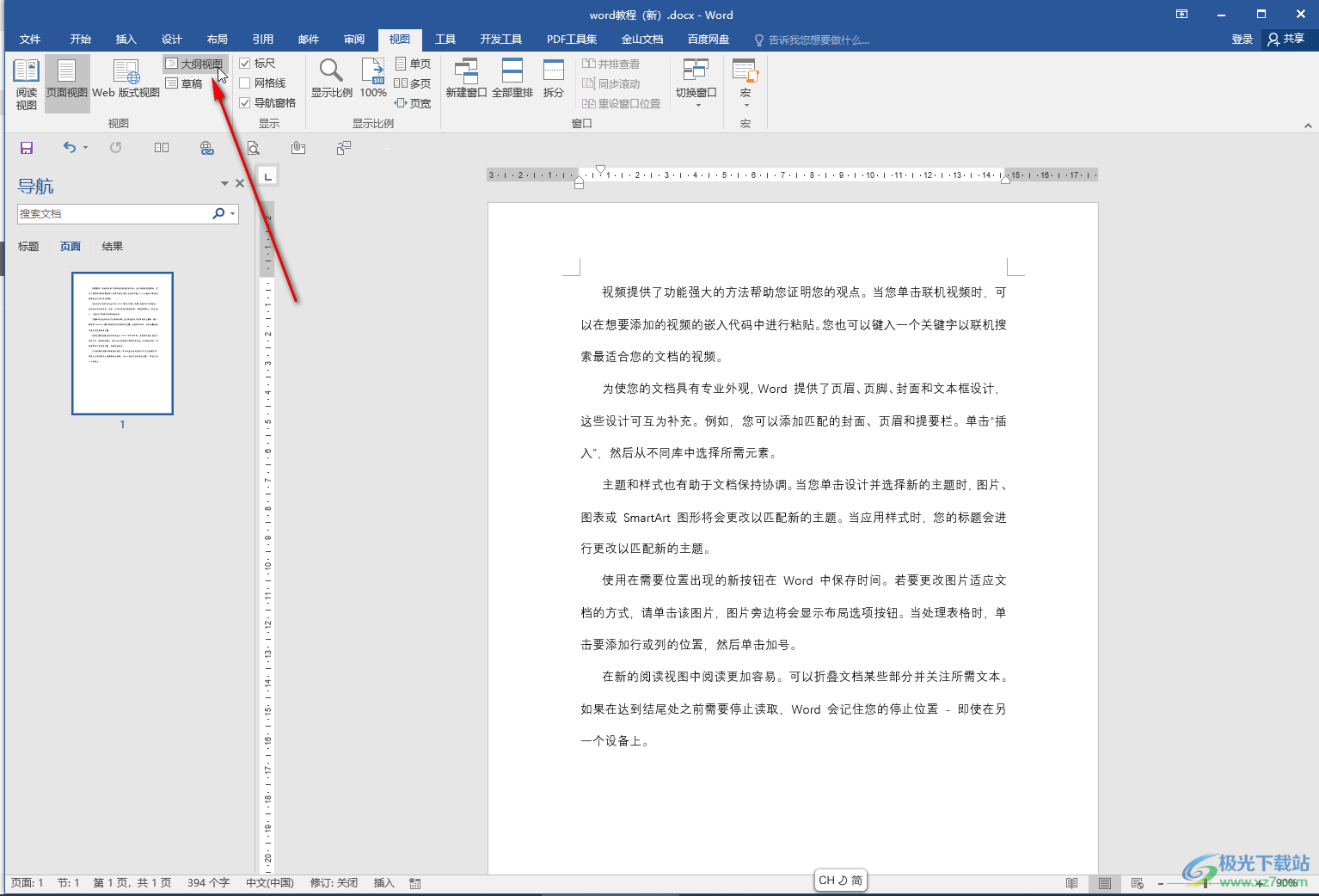
以上就是Word文檔中進(jìn)入草稿視圖的方法教程的全部內(nèi)容了。上面的步驟操作起來都是非常簡單的,小伙伴們可以打開自己的軟件后一起動(dòng)手操作起來,看看效果。

大小:60.68 MB版本:1.1.2.0環(huán)境:WinAll, WinXP, Win7
- 進(jìn)入下載
相關(guān)推薦
相關(guān)下載
熱門閱覽
- 1百度網(wǎng)盤分享密碼暴力破解方法,怎么破解百度網(wǎng)盤加密鏈接
- 2keyshot6破解安裝步驟-keyshot6破解安裝教程
- 3apktool手機(jī)版使用教程-apktool使用方法
- 4mac版steam怎么設(shè)置中文 steam mac版設(shè)置中文教程
- 5抖音推薦怎么設(shè)置頁面?抖音推薦界面重新設(shè)置教程
- 6電腦怎么開啟VT 如何開啟VT的詳細(xì)教程!
- 7掌上英雄聯(lián)盟怎么注銷賬號(hào)?掌上英雄聯(lián)盟怎么退出登錄
- 8rar文件怎么打開?如何打開rar格式文件
- 9掌上wegame怎么查別人戰(zhàn)績?掌上wegame怎么看別人英雄聯(lián)盟戰(zhàn)績
- 10qq郵箱格式怎么寫?qq郵箱格式是什么樣的以及注冊英文郵箱的方法
- 11怎么安裝會(huì)聲會(huì)影x7?會(huì)聲會(huì)影x7安裝教程
- 12Word文檔中輕松實(shí)現(xiàn)兩行對齊?word文檔兩行文字怎么對齊?
網(wǎng)友評論